Adobe Photoshop マスクの使い方ガイド
こんにちは!デジタルアートや写真編集に興味がある皆さん、Adobe Photoshopのマスク機能についてお話ししましょう。初心者の方には少し難しく感じるかもしれませんが、マスクを使いこなすことで、あなたの作品が格段にレベルアップしますよ!この記事では、マスクの基本から応用テクニックまで、プロの視点と写真家の目線で解説していきます。さあ、一緒に学んでいきましょう!
マスクの基本的な使い方
マスクとは何か?
マスクとは、画像の特定の部分を隠したり表示したりすることができる機能です。これにより、非破壊的に編集が可能になり、元の画像を傷めることなく、自由にデザインを楽しむことができます。初心者の方には、最初は難しく感じるかもしれませんが、使い方を理解すれば、あなたのクリエイティブな表現が広がります。
マスクの作成方法
マスクを作成するのはとても簡単です。まず、編集したいレイヤーを選択し、上部のメニューから「レイヤー」→「マスク」→「すべて表示」を選びます。これで新しいマスクが作成され、白いサムネイルがレイヤーの隣に表示されます。このマスクを使って、隠したい部分を黒で塗りつぶすことで、非表示にすることができます。
マスクの適用手順
マスクを適用する際は、まずマスクを選択して、ブラシツールを使います。ブラシの色を黒に設定すると、隠したい部分が消え、白に戻すと再表示されます。このプロセスを繰り返すことで、細かい調整が可能になります。マスクの力を実感する瞬間です!

マスクの種類と用途

レイヤーマスクの特徴と使い方
レイヤーマスクは、特定のレイヤーに対して適用されるマスクです。これを使うことで、画像の一部分だけを編集したり、透明度を調整したりすることができます。特に、複数の画像を組み合わせる際に非常に便利です。レイヤーマスクを使いこなせると、作品の幅が広がりますよ!
クリッピングマスクの特徴と使い方
クリッピングマスクは、下のレイヤーの形に合わせて上のレイヤーを表示する機能です。これにより、特定の形に画像を切り抜くことができます。例えば、文字の中に画像を入れたり、特定の形に画像を合わせたりするのに最適です。クリッピングマスクを使うことで、独自のデザインが簡単に作れます。
マスクの選び方と用途の違い
マスクを選ぶ際は、目的に応じて使い分けることが大切です。レイヤーマスクは細かい編集に、クリッピングマスクは形に合わせた表示に適しています。自分の作りたいものに合わせて、どちらのマスクを使うかを考えると、より効果的に作品を仕上げることができます。
マスクの編集方法
マスクの修正と調整
マスクの修正は、ブラシツールを使って簡単に行えます。隠した部分を再表示したい場合は、ブラシの色を白に設定し、再度ブラシで塗るだけです。逆に、表示したい部分を隠したい場合は黒で塗ります。これによって、思い通りの編集が可能になります。
マスクの削除と再作成
マスクを削除したい場合は、レイヤーパネルでマスクのサムネイルを選択し、Deleteキーを押します。再作成は、同様の手順で新しいマスクを作成すればOKです。マスクの削除や再作成は、思い切った編集を行いたいときに有効です。
マスクの逆転と反転の方法
マスクを逆転させることで、隠れている部分を表示させたり、表示されている部分を隠したりできます。これには、マスクを選択して「Ctrl + I」を押すだけで簡単に実行できます。この機能を使うことで、より自由な編集が可能になります。
トラブルシューティング
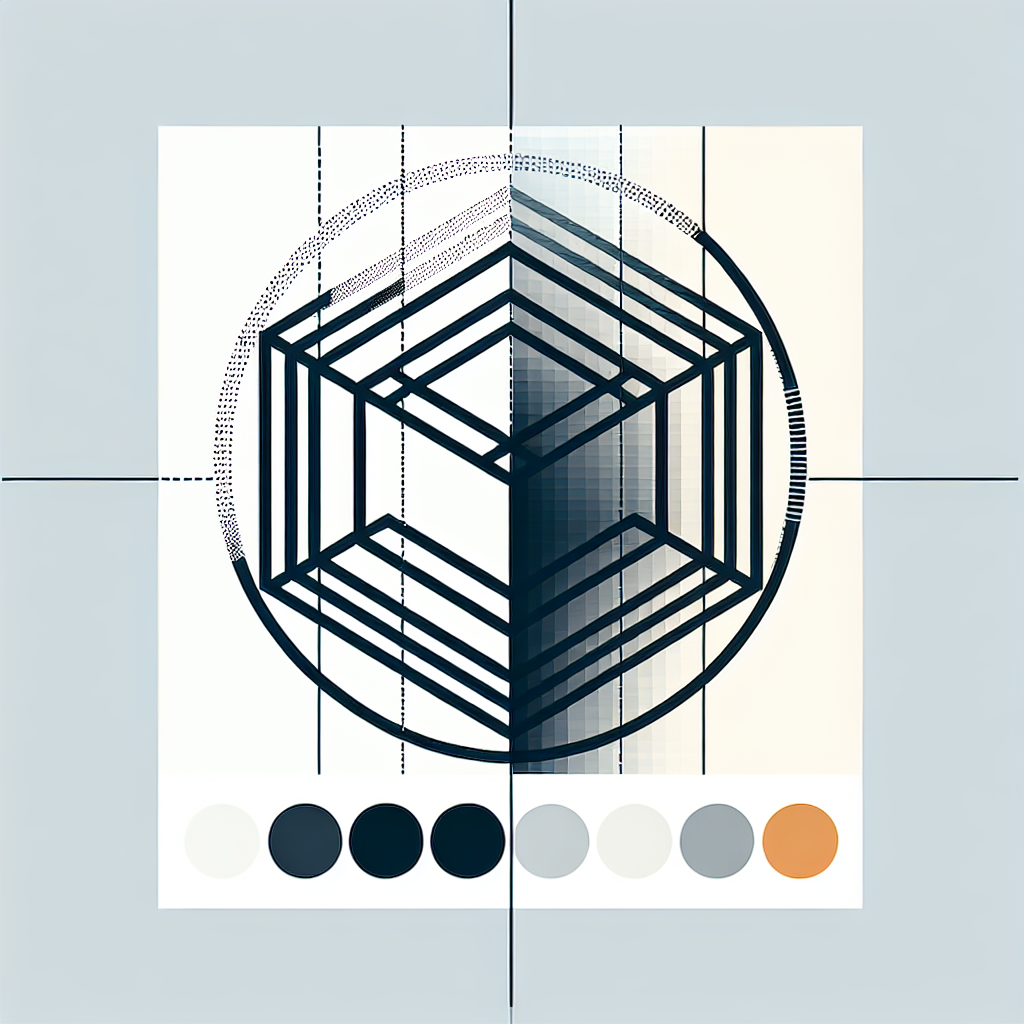
マスクが機能しない場合の対処法
マスクが機能しない場合は、まずマスクが正しく選択されているか確認しましょう。また、ブラシツールの設定や色が正しいかもチェックしてみてください。これだけで問題が解決することが多いです。
よくあるエラーとその解決策
よくあるエラーには、マスクが表示されない、意図しない部分が隠れるなどがあります。これらは、レイヤーの順序やマスクの設定を見直すことで解決できます。焦らずに確認してみましょう!
マスクの表示や非表示のトラブル
マスクの表示や非表示に関するトラブルは、レイヤーの目のアイコンを確認することで解決できます。また、マスクのサムネイルが選択されているかもチェックしてみてください。これで、スムーズに作業が進むはずです!
応用テクニック
高度なマスク技術の紹介
高度なマスク技術を使うことで、より複雑な編集が可能になります。例えば、グラデーションマスクを使用することで、滑らかなフェード効果を作ることができます。これにより、プロフェッショナルな仕上がりが実現します。
特殊効果を実現するためのヒント
マスクを使った特殊効果には、ぼかしや色調補正などがあります。これらの効果を組み合わせることで、独自のスタイルを作り出すことができます。ぜひ、いろいろな効果を試してみてください!
マスクを使った合成のテクニック
マスクを活用することで、複数の画像を合成することができます。これにより、幻想的な風景や独自のキャラクターを作り出すことが可能です。合成技術をマスターすれば、あなたの作品がさらに魅力的になります!
まとめ
マスクを使いこなすためのポイント
マスクを使いこなすためには、まず基本的な使い方をしっかり理解することが大切です。そして、さまざまな種類のマスクを試して、自分のスタイルに合った方法を見つけてください。練習を重ねることで、自然とスキルが向上しますよ!
さらなる学習リソースの紹介
もっとAdobe Photoshopを学びたい方は、Adobeの公式サイトをチェックしてみてください。チュートリアルやリソースが豊富に揃っていますので、あなたのスキルアップに役立つこと間違いなしです!
| マスクの種類 | 特徴 | 用途 |
|---|---|---|
| レイヤーマスク | 特定のレイヤーに適用 | 画像の部分的な編集 |
| クリッピングマスク | 下のレイヤーの形に合わせる | 形に合わせた表示 |


